|
|
![]()
Orientations.
Modification d'une Orientation.
![]() Remarque préliminaire : Une Sélection d'Orientation(s) sera indispensable pour effectuer des modifications.
Remarque préliminaire : Une Sélection d'Orientation(s) sera indispensable pour effectuer des modifications.
Par le biais du menu : ‘Autres > Organisation de l’Ecole > Orientations > Modification’, vous pourrez mettre à jour la ou les Orientation(s) que vous aurez impérativement préalablement sélectionnée(s).
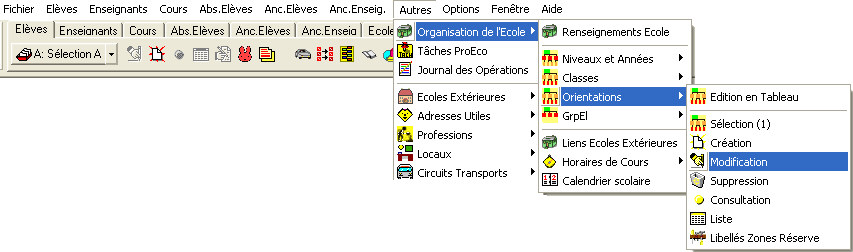
Comme vous pouvez le voir sur l’illustration de menu ci-dessus, derrière l’option : ‘Sélection’, le chiffre entre parenthèse signifie d’une part qu’une sélection d’Orientation(s) a été réalisée et d’autre part le nombre d’Orientation(s) faisant l’objet de cette sélection.
![]() Onglet : ‘Orientations’.
Onglet : ‘Orientations’.
![]() Notez : Les informations affichées dans la fenêtre ci-dessous ne reflèteront pas forcément celles que vous affichera votre PROECO.
Notez : Les informations affichées dans la fenêtre ci-dessous ne reflèteront pas forcément celles que vous affichera votre PROECO.
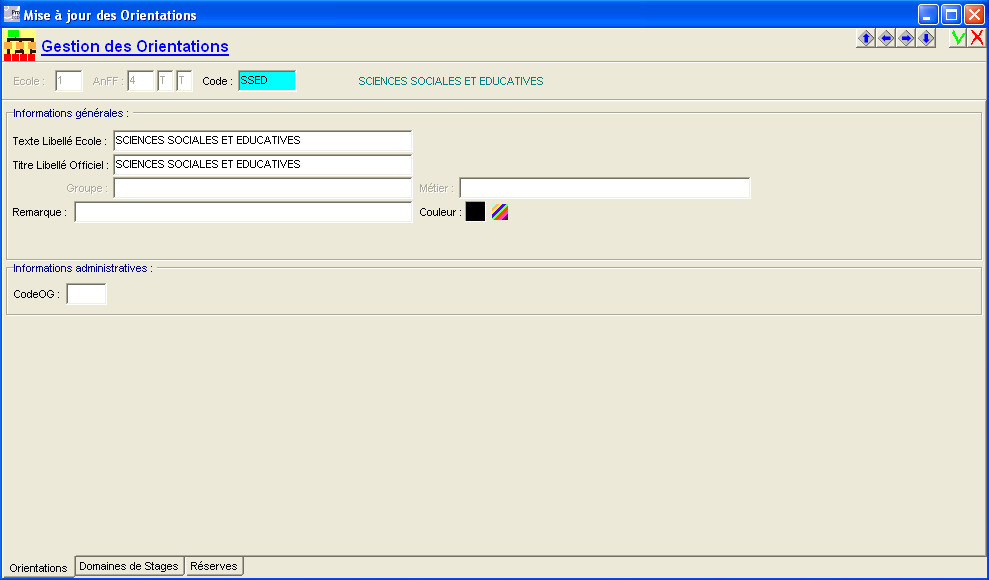
Outre le fait que vous pourrez modifier le code de l’Orientation, vous pourrez également changer les textes et titres de libellés, l’éventuelle remarque, ainsi que le CodeOG.
![]() Attention ! Petites différences par rapport à l’illustration ci-dessus !
Attention ! Petites différences par rapport à l’illustration ci-dessus !
Pour les Ecoles du Secondaire Spécialisé (![]() ), vous pourrez modifier les champs : ‘Groupe’ et ‘Métier’ dans le cadre : ‘Informations Générales :’. Dans le cadre : ‘Informations Administratives :’, vous aurez accès au champ : ‘Codes Administration Spécialisé :’.
), vous pourrez modifier les champs : ‘Groupe’ et ‘Métier’ dans le cadre : ‘Informations Générales :’. Dans le cadre : ‘Informations Administratives :’, vous aurez accès au champ : ‘Codes Administration Spécialisé :’.
Pour les Hautes Ecoles (![]() )
)
· ![]() Dans le bas du cadre : ‘Informations Générales’, vous pourrez modifier les deux champs : ‘Suite‘ ainsi que le champ : ‘Département :’ et cocher
Dans le bas du cadre : ‘Informations Générales’, vous pourrez modifier les deux champs : ‘Suite‘ ainsi que le champ : ‘Département :’ et cocher ![]() ou décocher
ou décocher ![]() , c’est selon, l’option : ‘Lier les Libellés aux Codes Saturn’.
, c’est selon, l’option : ‘Lier les Libellés aux Codes Saturn’.
· ![]() Dans le cadre : ‘Informations Administratives’, vous pourrez modifier les deux champs du ‘Code Saturn’ ainsi que : ‘Le nombre d’année que comprends le cycle’.
Dans le cadre : ‘Informations Administratives’, vous pourrez modifier les deux champs du ‘Code Saturn’ ainsi que : ‘Le nombre d’année que comprends le cycle’.
· ![]() Dans le cadre : ‘Informations Documents de Fin d’Année’, vous pourrez modifier : ‘La Date de la Délibération’, le ‘Code Composition du Jury’, cocher
Dans le cadre : ‘Informations Documents de Fin d’Année’, vous pourrez modifier : ‘La Date de la Délibération’, le ‘Code Composition du Jury’, cocher ![]() ou décocher
ou décocher ![]() , c’est selon, les ‘check boxes’ suivantes :
, c’est selon, les ‘check boxes’ suivantes :
§ ![]() s’il y a un diplôme en cas de réussite,
s’il y a un diplôme en cas de réussite,
§ ![]() si l’Orientation est pour un cours de ‘Terminale’ et que l’Année suivante est ‘X’,
si l’Orientation est pour un cours de ‘Terminale’ et que l’Année suivante est ‘X’,
§ ![]() si possibilité de réussite ‘B’, passage dans l’année du dessus avec un maximum de 12 crédits résiduels,
si possibilité de réussite ‘B’, passage dans l’année du dessus avec un maximum de 12 crédits résiduels,
§ ![]() enfin, l’ordre par défaut pour choix des Cours résiduels :’NbCrs’, ‘NbCrédits’ et ‘Nb%’.
enfin, l’ordre par défaut pour choix des Cours résiduels :’NbCrs’, ‘NbCrédits’ et ‘Nb%’.
![]() Onglet : ‘Domaines de Stage’.
Onglet : ‘Domaines de Stage’.
![]() Notez : Les informations affichées dans la fenêtre ci-dessous ne reflèteront pas forcément celles que vous affichera votre PROECO.
Notez : Les informations affichées dans la fenêtre ci-dessous ne reflèteront pas forcément celles que vous affichera votre PROECO.
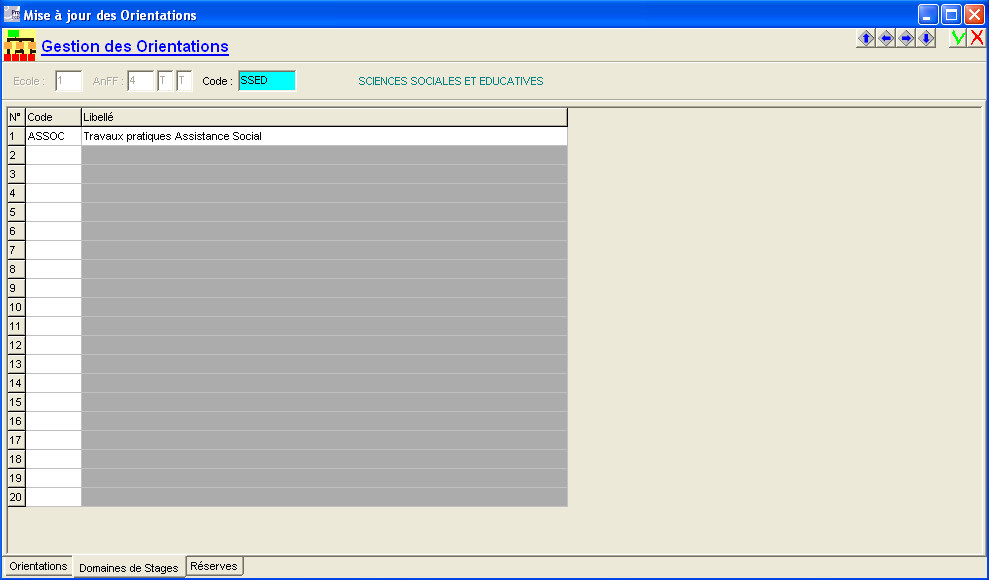
Vous pourrez ajouter, supprimer, modifier en changeant le code, le(s) domaine(s) de stage.
![]() Onglet : ‘Réserves’.
Onglet : ‘Réserves’.
![]() Notez : Les informations affichées dans la fenêtre ci-dessous ne reflèteront pas forcément celles que vous affichera votre PROECO.
Notez : Les informations affichées dans la fenêtre ci-dessous ne reflèteront pas forcément celles que vous affichera votre PROECO.
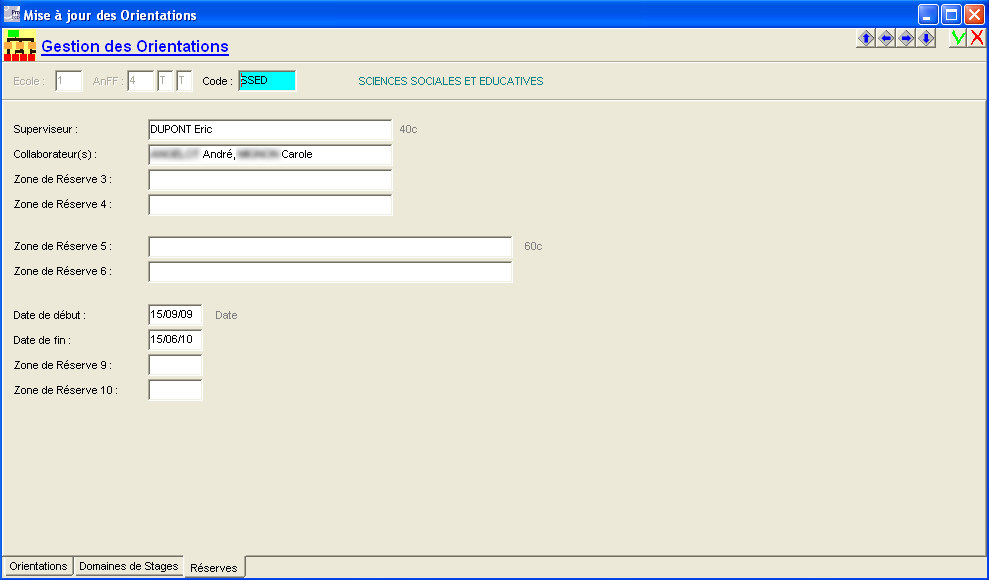
Vous pourrez ajouter, supprimer, modifier le contenu de ces champs qui sont composés de texte pour les zones de réserve de 1 à 7 et des dates pour les zones de 7 à 10.
Voir ![]() le paragraphe : ‘Libellé des zones de réserve Orientation’, pour plus d’informations.
le paragraphe : ‘Libellé des zones de réserve Orientation’, pour plus d’informations.
Les fonctions spécifiques à cette fenêtre :
|
|
Déplacement de fiches en fiches. |
|
|
Enregistrer les mises à jour. |
|
|
Annuler l’enregistrement des mises à jour. |